Como instalar Ubuntu y XBMC en Zotac MAG HD-ND01
Por Vulcancinho el 18.Mar.2010


Para poder tener un sistema operativo libre en el nettop Zotac MAG HD-ND01, tendremos que instalarlo desde un pendrive. Siguiendo los pasos que os detallamos a continuación será bastante sencillo poder integrar este sistema a nuestro nuevo "mini-PC". También podremos usar UNetbootin para instalar una ISO de Windows, aunque por supuesto os recomendamos Ubuntu y XBMC. Un Zotac Mag con Windows es como meterle un virus de serie a este mini-PC. A la larga agradeceréis tener Linux instalado.
Descargas:
Esta es la nueva BIOS del Zotac MAG HD-ND01. Os vendrá bien actualizar si queréis que la salida HDMI os funcione bien en Linux, ya que la tarjeta gráfica Nvidia 9300 tiene un defecto de serie y no funciona bien la salida por HDMI.
Esta actualización también mejora la funcionalidad del ventilador para aumentar la refrigeración de la CPU.
Mejora también la funcionalidad de la RAID y el Backlight del panel frontal.
Esta utilidad nos sirve para crear un USB de arranque (boot). Lo crearemos con MSDos instalado para poder actualizar la BIOS del Zotac.
Esto es el MSDos, preparado para meter en el pendrive y poder arrancar desde este sistema operativo.
Este es el link de descarga a la ISO de Ubuntu 9.10. Aunque como os he dicho también podéis usar una ISO de Windows (allá tú).
UNetbootin es el software que prepara el pendrive con las isos para arrancar el Zotac e instalar Ubuntu o Windows.
Y el XBMC y sus instaladores (no es necesario descargarlo, puesto que puede hacerse con el sistema operativo ya instalado).
1º- Actualización BIOS Zotac MAG (opcional, pero necesaria para usar el HDMI en Ubuntu):
(Cuidado, ya que se podría dañar la BIOS, no nos hacemos responsables de un posible brick)
- Descargamos los archivos que tenemos en la parte superior (Bios, HP USB Disk y USBDos).
- Descomprimimos los archivos
- Conectamos la memoria USB
- Ejecutamos la aplicación HP USB Disk
- Buscamos la memoria USB, elegimos el formato FAT32, creamos un disco de arranque DOS y buscamos el directorio que descomprimimos anteriormente con el nombre "USBDos", le damos a inicio (start)
- Copiamos el archivo afudos.exe (es el instalador de la Bios) del archivo pa113.zip a la memoria USB
- Copiamos el archivo N1210WMA.rom (es la BIOS) del archivo pa113.zip a la memoria USB
- Conectamos la memoria USB al Zotac MAG y vamos a la BIOS
- Elegimos el arranque por memoria USB, guardamos y salimos. El Zotac debería arrancar la memoria USB
- En símbolo de sistema (MS-DOS) ponemos el siguiente código: AFUDOS N1210WMA.ROM /B /P /N /X /C (Uno de los problemas que nos podemos encontrar al actualizar la bios es que no podamos escribir el símbolo "/" en MSDOS con la configuración de teclado que tengamos. Lo tenéis en la tecla "-" Es una tontería pero puede ayudaros).
- Al terminar, apagamos el Zotac MAG y quitamos la memoria USB
Instalación Ubuntu Standard (también se puede instalar Windows):
- Lo primero de todo que deberemos hacer es descargar una ISO de Ubuntu 9.10 y el UNetbootin (links en la parte superior)
- Conectamos la memoria USB (al menos de 1GB) a nuestro PC.
- Iniciamos UNetbootin, buscamos la imagen y la ISO que descargamos, seleccionamos la memoria USB conectada (¡OJO! seleccionar la unidad correcta de la memoria USB, sino no lo creará en la memoria) y clickamos en aceptar. Esto creará la memoria USB con la ISO del sistema operativo elegido.
- Insertamos la memoria USB en el Zotac y lo encendemos, el Zotac debería arrancar la memoria que tiene insertada (acordaros de poner el boot adecuado en la BIOS)
- En el menú que aparece de UNetbootin tendremos que seleccionar la opción "por defecto", Ubuntu Live debería comenzar
- Hacemos doble click en el icono Instalar Ubuntu 9.10
- Seleccionamos el lenguaje (Language)
- Seleccionamos la localización (Location)
- Seleccionamos la distribución del teclado (Keyboard Layout)
- Seleccionamos el particionamiento del disco duro
- Seleccionamos un nombre de usuario y contraseña
- Iniciamos la instalación (la duración ronda los 10 minutos aproximadamente)
- Cuando la instalación haya terminado, apagamos el sistema y desconectamos la memoria USB
- Encendemos nuevamente nuestro Zotac MAG (sin la memoria USB) y debería empezar una nueva instalación de Ubuntu
Instalación XBMC en Ubuntu:
- Abrimos una ventana de terminal
- Ponemos este código < source lang="bash"> sudo add-apt-repository ppa:team-xbmc sudo apt-get update sudo apt-get install xbmc xbmc-standalone sudo apt-get update < /source>
- En principio XBMC ya debería estar instalado en nuestro Ubuntu
- Para añadir contenido, tendremos que instalar el XBMC SVN Repo Installer
En Ubuntu los repositorios de SVN no se agregan automáticamente, tendremos que hacerlo manualmente.
- Primero descargamos el XBMC SVN Repo Installer
- Extraemos a ~/.xbmc/plugins/programs directory
- Seleccionamos XBMC Media Center: Applications > Sonido y Video > XBMC Media Center
- Bajamos hasta los programas
- Seleccionamos plugin de programas (program plugin)
- Seleccionamos SVN Repo Installer
- Seleccionamos xbmc-addons
- Seleccionamos plugins
- Buscamos los plugin que queramos añadir (por ejemplo; videos, música...)

Podéis compra el Zotac MAG HD-ND01 a nuestros amigos de DiscoAzul.com Comprar Zotac MAG HD-ND01.
Hay un accesorio excepcional para el Zotac MAG, absolutamente recomendable que es el Logitech Dinovo Mini, del tamaño aproximado de un teléfono, nos permitirá controlar nuestro HTPC (mini-PC) o incluso nuestra PS3 de manera cómoda y rápida.
Enlaces relacionados:
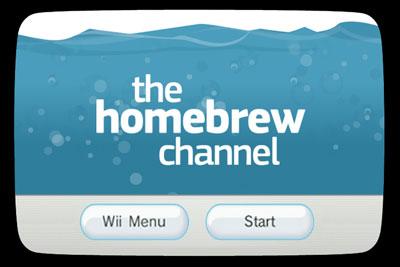



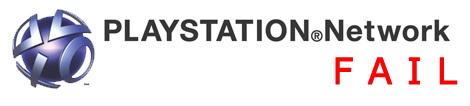






.jpg)





